Synology DiskStation Manager (DSM)
Po zalogowaniu do webowego panelu zarządzającego, przed oczyma użytkownika ukazuje się estetyczny i przejrzysty pulpit z kreatorem szybkiego startu, za pomocą którego można wygodnie skonfigurować podstawowe funkcje urządzenia. Środowisko administracyjne DSM przypomina pulpit znany użytkownikom systemów operacyjnych Windows jak i Linux.
Pulpit DSM 4.3, podobnie jak w przypadku wersji 4.0 - 4.2, o których mieliśmy już okazje pisać recenzując inne modele NAS-ów Synology, sprawia wrażenie dość lekkiego i zawiera tylko pięć podstawowych ikon (File Station, Panel Sterowania, Centrum Pakietów, Pomoc DSM, Szybki Start). Na pulpicie, podobnie jak w systemie operacyjnym, można umieścić ikony ze skrótami do różnych opcji konfiguracyjnych i pakietów (o tym w dalszej części testu).
Po prawej stronie pulpitu ulokowano Widget (który można zminimalizować), usprawniający monitoring najważniejszych parametrów systemu. W oknie Widgetu wyświetlane są: kondycja systemu, monitor zasobów i najnowsze logi systemowe. Ponadto mogą się w nim wyświetlać obecne połączenia, log zmiany plików, informacje na temat zaplanowanych kopii zapasowych, zaplanowanych zadań oraz wolumenów.
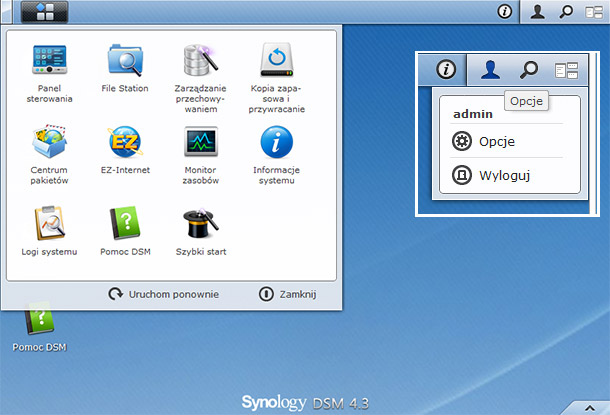
U góry pulpitu, tuż pod paskiem adresowym przeglądarki internetowej znajduje się pasek zadań. Wybierając przycisk Start z lewej strony paska zadań otwieramy okienko z dostępem do dodatkowych opcji konfiguracyjnych i skrótami do pakietów (o ile te wcześniej zostały zainstalowane).
Z prawej strony paska zadań znajduje się ikona Powiadomienia, na której wyświetlany jest czerwony kwadracik sygnalizacyjny z liczbą ew. powiadomień, o ile takie zostały zarejestrowane w systemie. Tuż obok przycisk symbolizujący postać administratora z dostępem do Opcji konfiguracji wyglądu pulpitu oraz przycisk Wyloguj. Przycisk Szukaj, pozwala wyszukać aplikacje, elementy odpowiedzialne za konfigurację poszczególnych funkcjonalności oraz tematów Pomocy dotyczących wpisanej frazy. Obok ulokowano tzw. Pilot View, usprawniający nawigację w przypadku większej liczby otwartych okien, szczególnie przydatny w urządzeniach z małym wyświetlaczem, pracującym w niskiej rozdzielczości.
Skróty ikon do najczęściej używanych opcji i aplikacji można utworzyć poprzez przeciągnięcie ich na pulpit, dokładnie w taki sam sposób jak w systemie operacyjnym na komputerze. Ponadto pulpit można uporządkować, grupując ikony.
Zarządzanie NAS-em DS214+ z poziomu systemu DSM jest bardzo wygodne i intuicyjne. Konfiguracja podstawowych opcji nie powinna przysporzyć problemów nawet osobom, które po raz pierwszy będą miały styczność z marką Synology. Wszelkie wątpliwości rozwiewa obszerny system pomocy, przetłumaczony również na język polski. Natomiast konfigurację zaawansowanych funkcji usprawniają klarowne kreatory.
Osoby, które nigdy nie zetknęły się z urządzeniami Synology mogą zapoznać się z systemem DSM dzięki demonstracyjnej wersji online dostępnej pod tym adresem.
Wybrane opcje konfiguracyjne
Dostęp do podstawowych parametrów konfiguracyjnych serwera można uzyskać klikając Ikonę Kapelusza z czarodziejską różdżką (Szybki Start). Z tego poziomu można np. przenieść się do obszaru konfiguracji dysków (Zarządzanie przechowywaniem), Centrum Pakietów czy też na stronę konfiguracji Folderów współdzielonych.
Do wyżej wymienionych obszarów konfiguracji jak i pozostałych opcji można dostać się z poziomu Panelu Sterowania.
1. Dostępność plików i ustawienia
- Win/Mac/NFS, FTP, WebDAV, Użytkownik, Grupa, Folder współdzielony, Usługa Katalogowa
2. Usługi sieciowe
- Usługi www, DDNS, QuickConnect, Konfiguracja routera, Zapora sieciowa i QoS, Automatyczne blokowanie, Terminal, SNMP
3. System
- Sieć, Ustawienia DSM, Opcje regionalne, Powiadomienia, Sprzęt, Urządzenia i drukarki, Bluetooth, Przywróć domyślne, Aktualizacja DSM
4. Ustawienia Aplikacji
- Uprawnienia aplikacji, Portal aplikacji, Syslog, VPN, Usługa indeksowania multimediów, Sieciowa kopia zapasowa, Harmonogram zadań
Bogaty zestaw funkcji wraz zaawansowanymi opcjami konfiguracyjnymi docenią administratorzy infrastruktury informatycznej w małych lub średnich przedsiębiorstw oraz użytkownicy prywatni.
W konfiguracji ustawień użytkownika, poza podstawowymi opcjami jak nazwa hasło czy dostęp do katalogów, można ustawić np. limit prędkości pobierania/wysyłania oraz datę po której konto wygasa, co może przydać się w sytuacji konfiguracji kont dla pracowników czasowych, stażystów, czy osób mających mieć dostęp do danego obszaru magazynu danych tylko przez ograniczony czas.
Sprawne przebrnięcie przez mnogość opcji ułatwia przejrzysty kreator.
Korzystając z NAS-a w sieciach firmowych, z dużą liczbą użytkowników można usprawnić proces tworzenia kont lub zduplikować je z innego NAS-a Synology, dzięki możliwości importu kont z wcześniej przygotowanego pliku tekstowego lub arkusza MS Excel.
Zaawansowani użytkownicy docenią ogrom opcji konfiguracyjnych poszczególnych sekcji DSM. Mnogość różnorodnych ustawień nie powinna jednak przytłoczyć użytkowników początkujących, tych którzy nie mieli do czynienia z tego typu sprzętem, ponieważ poszczególne parametry dla danej funkcjonalności pogrupowano w logiczne sekcje i rozdzielono na kolejnych kartach.
Dzięki bogatemu zestawowi portów można podłączyć do serwera kartę WiFi na USB (o czym bardziej szczegółowo poniżej), dyski USB czy też drukarki w celu uruchomienia sieciowego serwera druku.